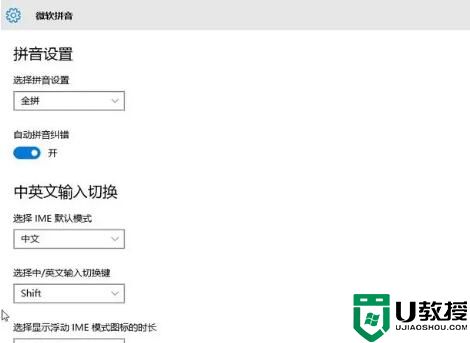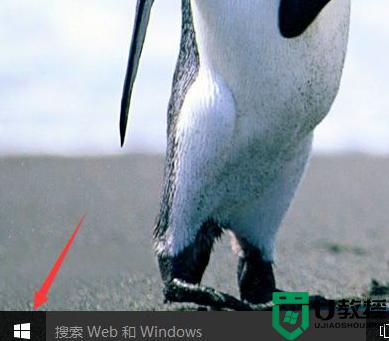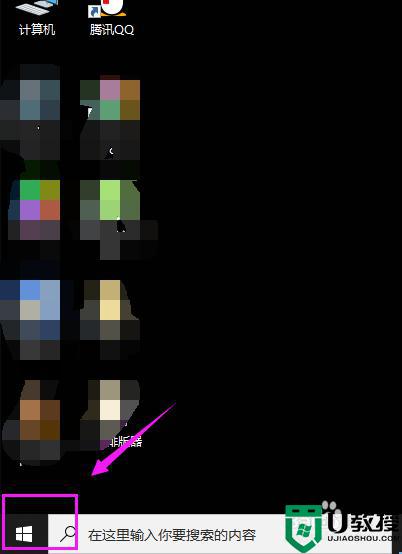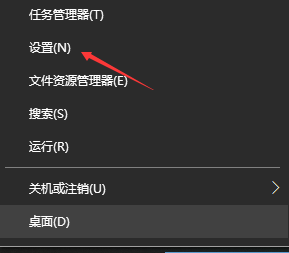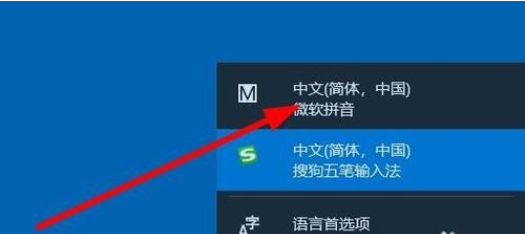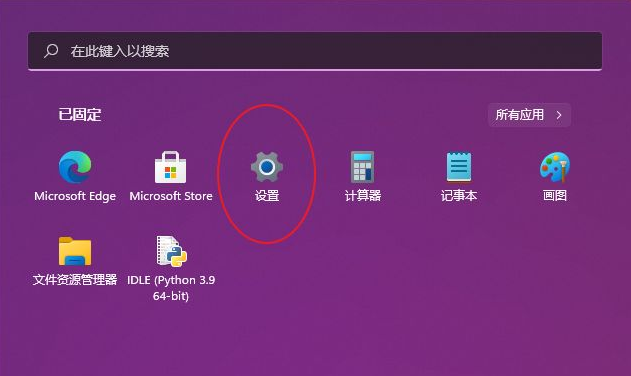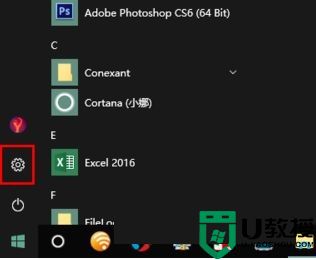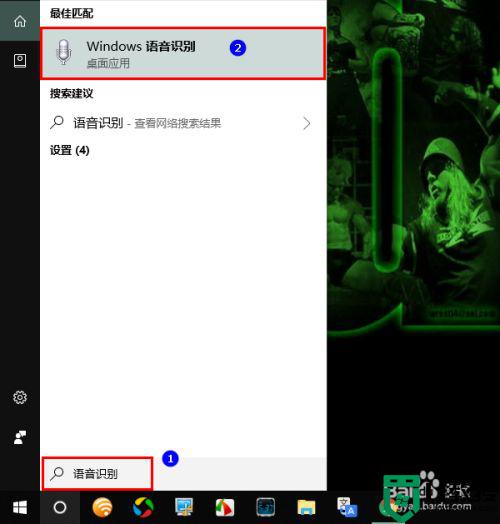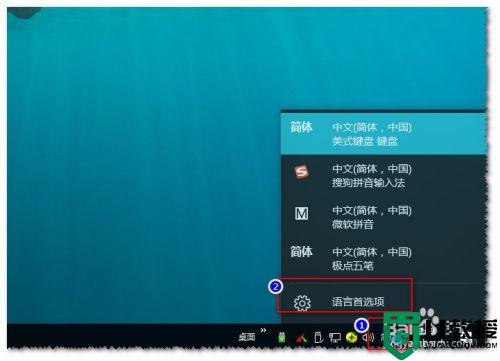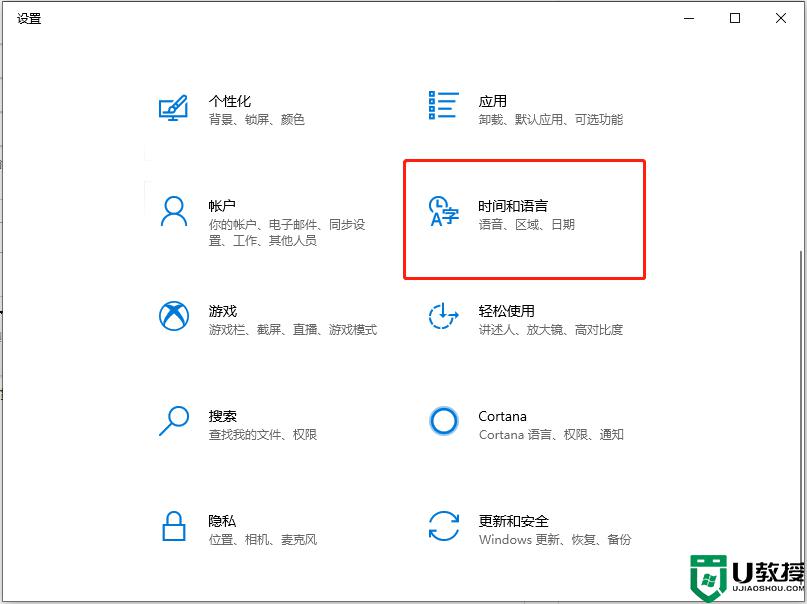win10微软输入法设置步骤
时间:2023-02-02作者:admin
虽然win10自带的微软拼音输入法的流畅度比win8要好,但是很多用户并不习惯,尤其是微软拼音输入短语联想能力较差。我们来看看win10设置微软拼音输入法的步骤。
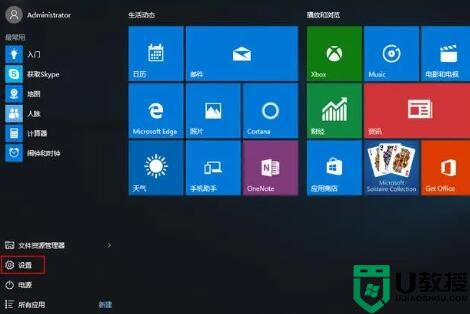
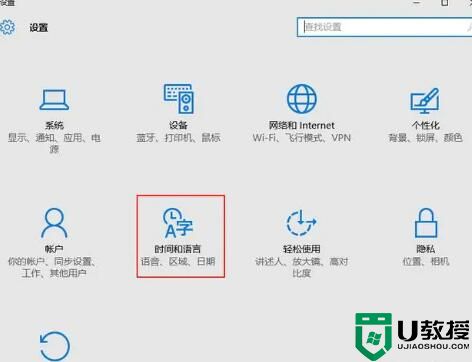
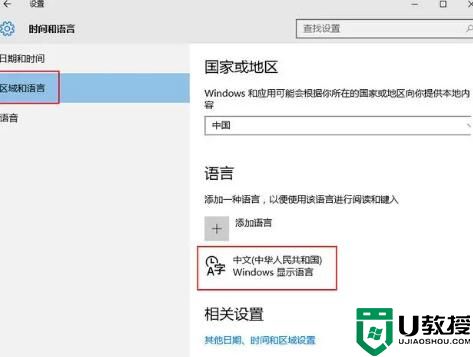
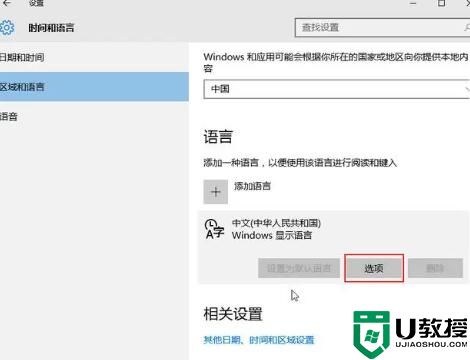
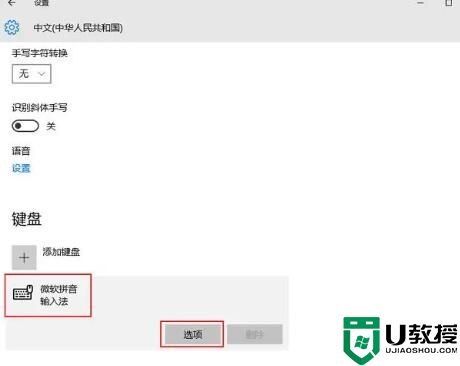
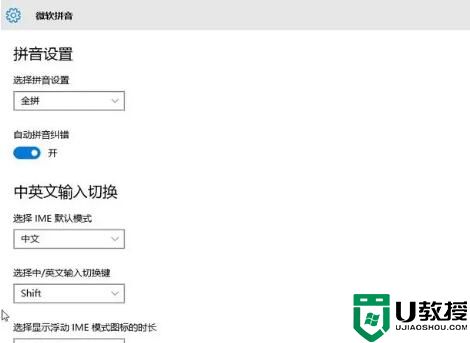
1.打开开始菜单,选择“设置”选项,如下图所示:
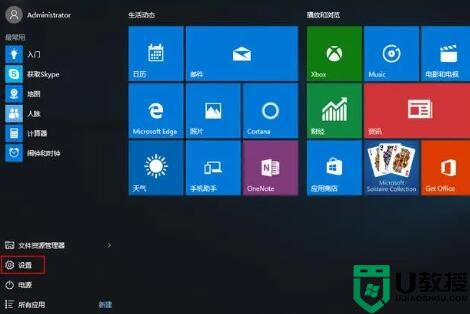
2.选择“时间和语言”,如下图所示:
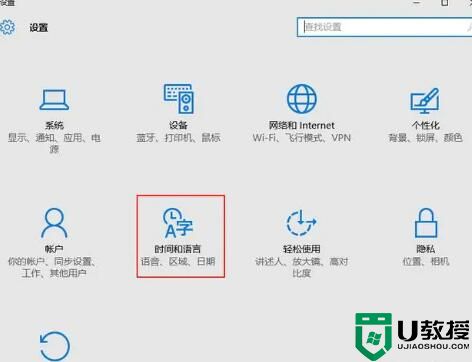
3.选择地区和语言,在右侧窗口中点击“中文(中华人民共和国(PRC))”,如下图所示:
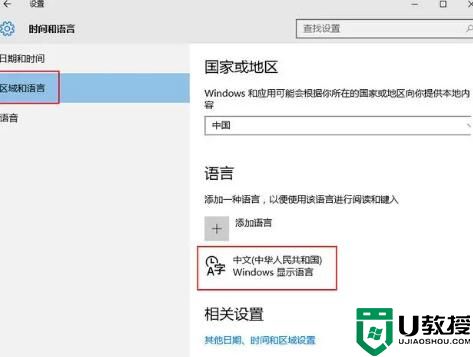
4.选择“中文(中华人民共和国(PRC))”下的“选项”,如下图所示:
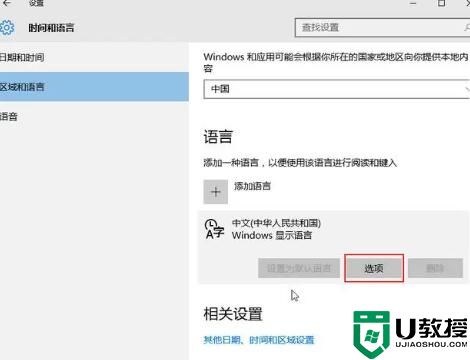
5.点击下面的微软拼音输入法,点击选项,如下图所示:
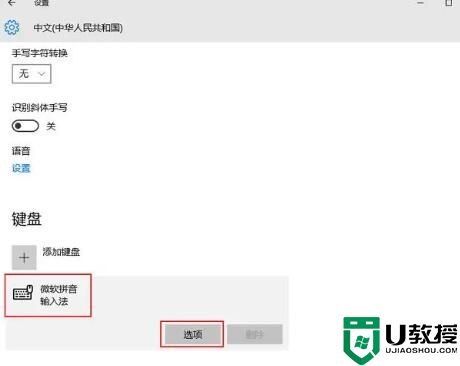
6、可以根据自己的需要进行设置,如下图所示: